图4.243是接单表,它包含了多个客户的下单集合,订单数据按日期排列。现需要单独提取天宏电子厂的订单数据,存放到一个新工作表中,应该如何才能一次性提取出来呢?
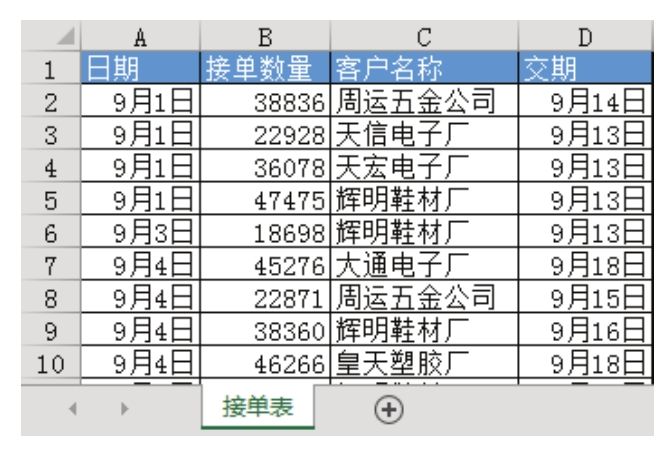
图4.243 接单表
解题步骤
天宏电子厂的订单数据凌乱地排列在工作表中,要一次性复制它们到新工作表中必须通过筛选工具将天宏电子厂以外的数据隐藏起来,然后才能实现需求。具体操作步骤如下。
1.选择A1单元格。
2.单击功能区的“数据”→“筛选”,从而让工作表进入筛选状态。
3.单击“客户名称”右方的倒三角按钮,在对话框中单击“全选”,然后再单击“天宏电子厂”,最后单击“确定”按钮执行筛选。图4.244是筛选条件设置界面,图4.245则是筛选结果。
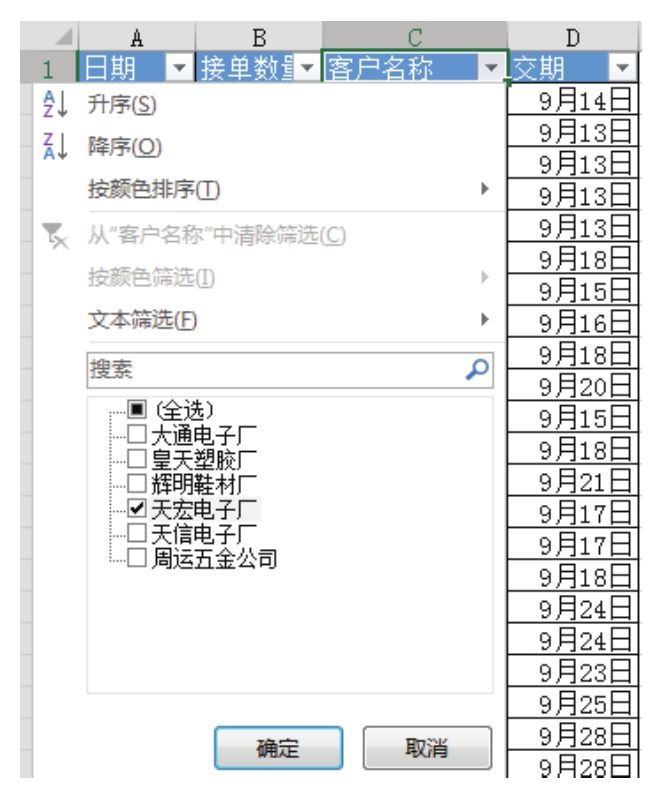
图4.244 筛选天宏电子厂相关的数据
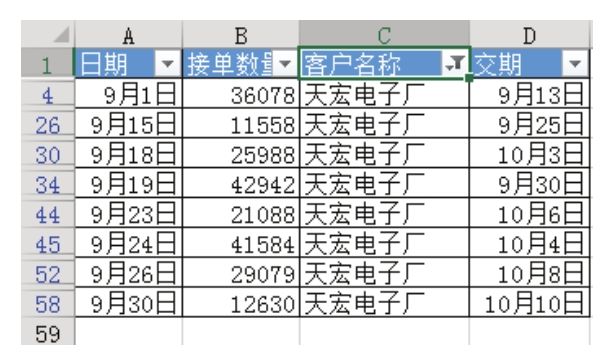
图4.245 筛选结果
默认状态下所有项目都是选择了的,此时单击“全选”按钮相当于执行“全部不选”的功能。其后再逐个单击需要筛选的对象,从而确保筛选目标以外的项目都处于未选择状态。
4.选择A1单元格,按组合键<Ctrl+A>全选数据区域,再按组合键<Ctrl+C>复制数据。
5.新建一个工作表,然后按下组合键<Ctrl+V>粘贴数据,最终效果如图4.246所示。
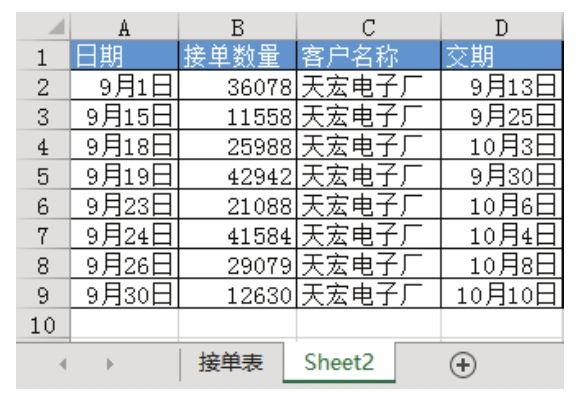
图4.246 粘贴结果
知识扩展
1.筛选工具用于隐藏目标以外的数据。当目标数据多于其他数据时,在图 4.244 所示的界面中应该采取取消选择非目标数据的方式设置筛选方式,而在目标数据少于其他数据时,则应该单击“全选”按钮让所有项目都处于未勾选的状态,然后再逐一选择目标项目。
2.当工作表处于筛选状态下时,删除、复制、选择或设置格式都只对筛选目标生效,自动忽略隐藏的单元格,因此本例在筛选状态下全选并复制时会略过天宏电子厂以外的数据。